
Daftar Isi:
- Pengarang John Day [email protected].
- Public 2024-01-30 09:58.
- Terakhir diubah 2025-01-23 14:49.
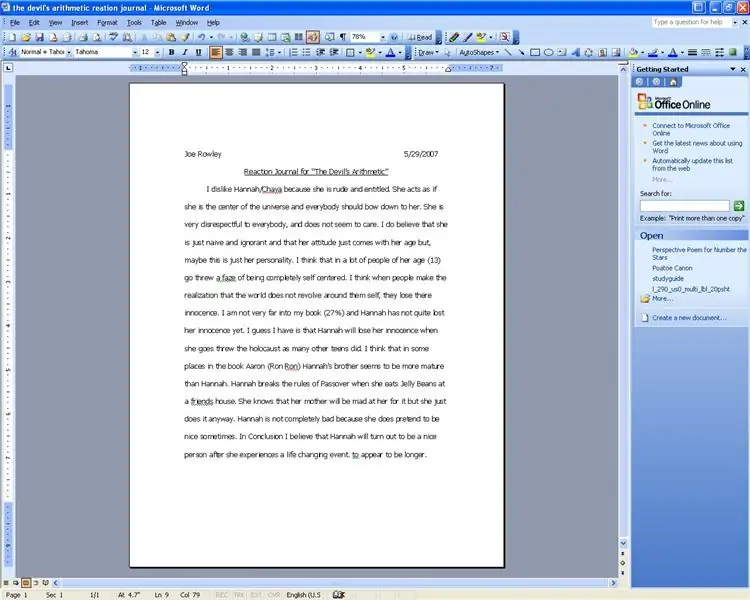
Ini adalah trik kecil yang rapi untuk membuat teks dalam dokumen kata tampak lebih panjang. Ini bagus jika Anda tidak punya banyak waktu untuk membuat sesuatu terlihat lebih panjang. Apa yang kami lakukan adalah mengganti titik di kertas ke ukuran teks yang lebih besar. Ini membuatnya tampak seolah-olah Anda menulis lebih banyak daripada yang sebenarnya Anda lakukan.
Langkah 1: Temukan dan Ganti
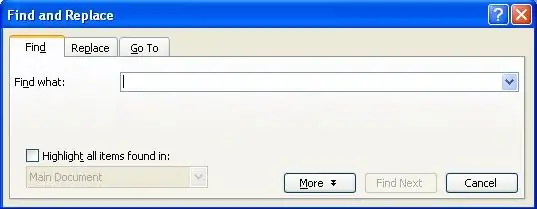
Setelah kertas Anda terbuka, tanpa memilih apa pun, tekan "control + F".
Langkah 2: Klik Ganti Tab
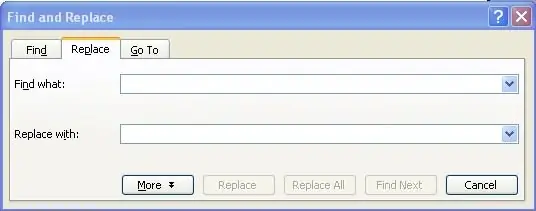
Klik Tab Ganti di jendela.
Langkah 3: Masukkan Teks
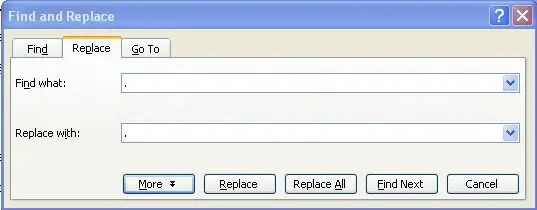

Sekarang masukkan periodenya. Satu untuk setiap kotak dan pilih periode pertama.
Langkah 4: Klik Lainnya
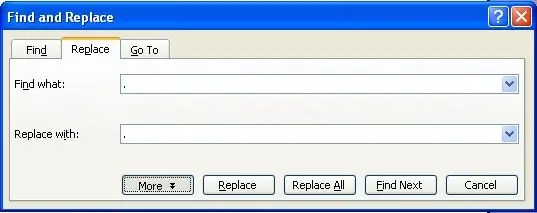
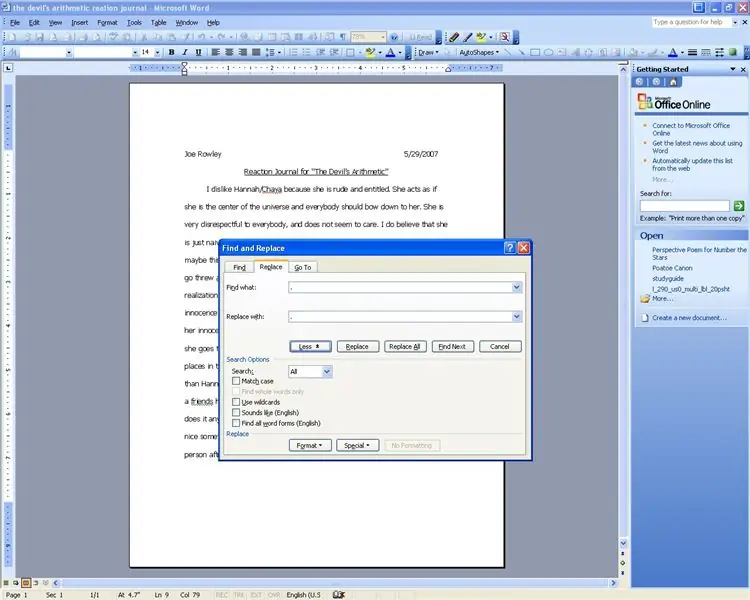
Sekarang Klik Tab Lainnya.
Langkah 5: Klik Format Tab
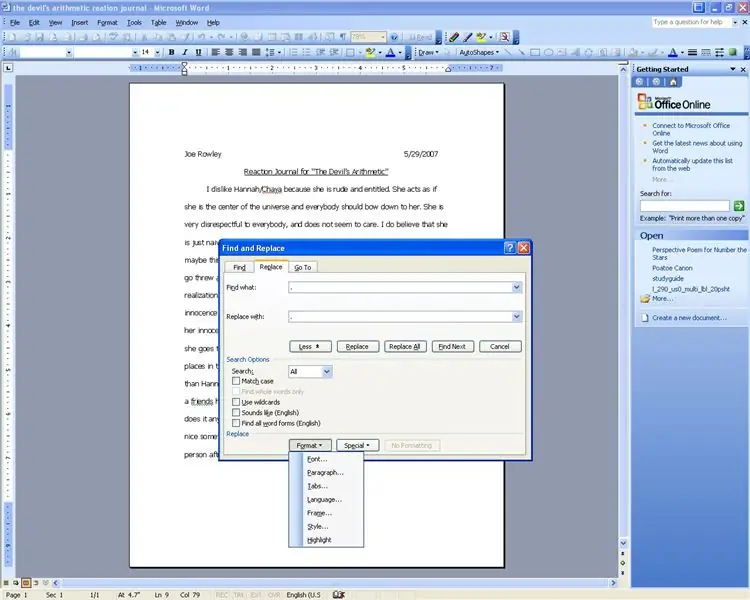
Sekarang Klik Tab Format.
Langkah 6: Tidak Klik Tab Font

Sekarang Klik tab font.
Langkah 7: Ubah ke 12
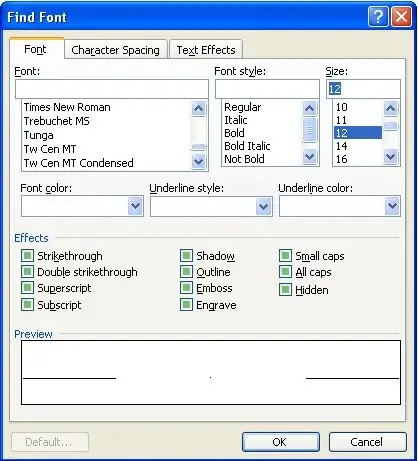
Sekarang atur ukuran font menjadi 12 dan klik ok.
Langkah 8: Pilih Periode Kedua
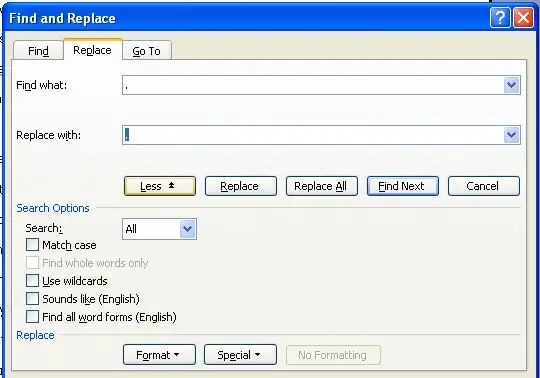
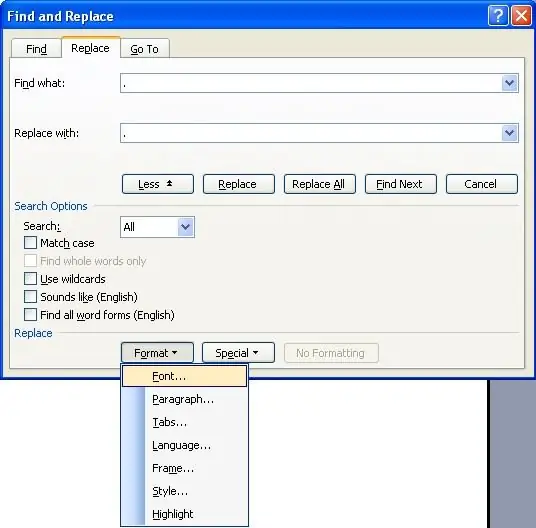
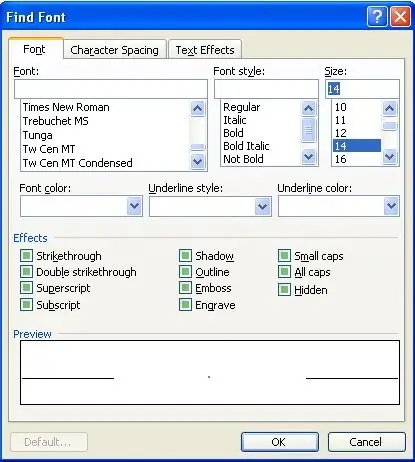
Sekarang pilih periode kedua dan ubah font menjadi 14.
Langkah 9: Klik OK
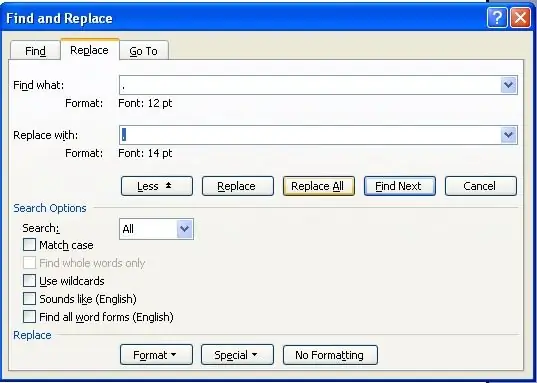
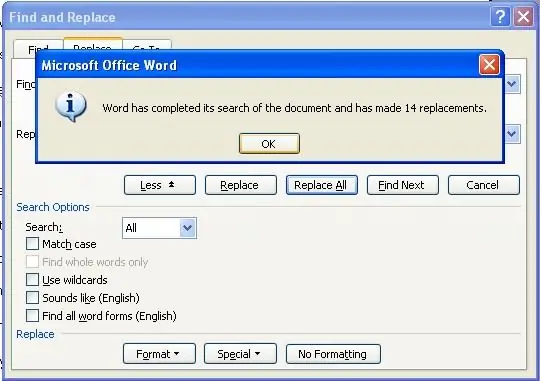
Sekarang Klik Oke.
Langkah 10: Selesai
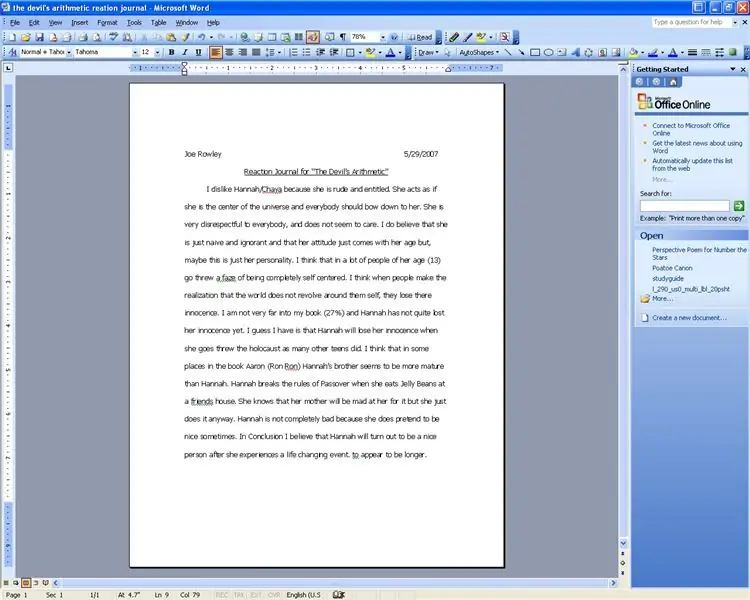
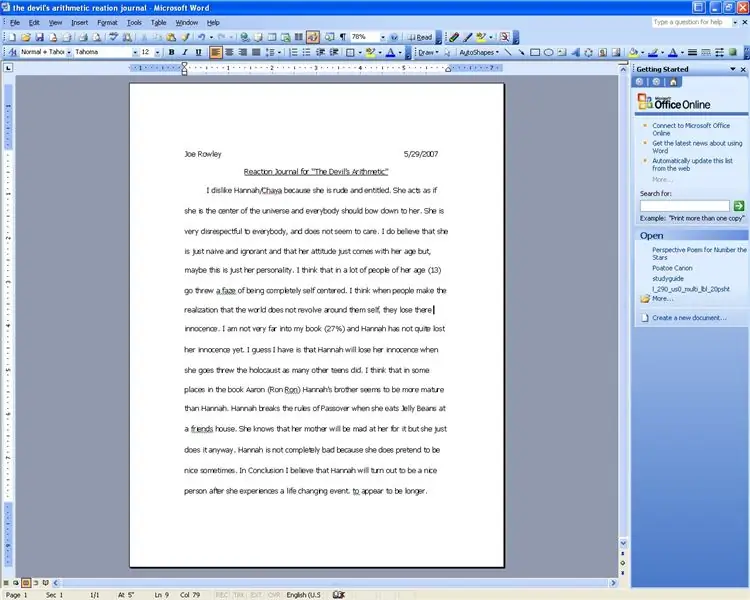
Sekarang halaman Anda lebih panjang. Hal yang hebat tentang ini adalah semakin banyak periode semakin lama. Ini sebenarnya lebih dari yang Anda pikirkan. Terima kasih telah membaca. Ada Pertanyaan Email saya di:JoeR14 [at] gmail.comUntuk hal-hal keren lainnya, lihat situs saya situs saya:
Direkomendasikan:
Bintang Natal Neopixel Attiny85 yang Lebih Besar dan Lebih Baik: 3 Langkah (dengan Gambar)

Bintang Natal yang Lebih Besar dan Lebih Baik Neopixel Attiny85: Tahun lalu saya membuat bintang natal kecil yang dicetak 3D, lihat https://www.instructables.com/id/Christmas-Star-LE…Tahun ini saya membuat bintang yang lebih besar dari untaian dari 50 Neopiksel (5V WS2811). Bintang yang lebih besar ini memiliki lebih banyak pola (saya masih menambahkan dan meningkatkan
IoT Pita Sempit: Pencahayaan & Pengukuran Cerdas Membuka Jalan untuk Ekosistem yang Lebih Baik dan Lebih Sehat: 3 Langkah

IoT Pita Sempit: Pencahayaan & Pengukuran Cerdas Membuka Jalan untuk Ekosistem yang Lebih Baik dan Lebih Sehat: Otomasi telah menemukan jalannya di hampir setiap sektor. Mulai dari manufaktur hingga perawatan kesehatan, transportasi, dan rantai pasokan, otomatisasi telah berkembang pesat. Yah, semua ini tidak diragukan lagi menarik, tetapi ada satu yang tampaknya
Menanam Lebih Banyak Selada di Ruang yang Lebih Sedikit Atau Menanam Selada di Luar Angkasa, (Lebih atau Kurang).: 10 Langkah

Menumbuhkan Lebih Banyak Selada di Ruang yang Lebih Sedikit Atau… Menanam Selada di Luar Angkasa, (Lebih atau Kurang).: Ini adalah pengajuan profesional untuk Kontes Pembuat Tumbuh Melampaui Bumi, yang dikirimkan melalui Instructables. Saya sangat bersemangat untuk merancang produksi tanaman ruang angkasa dan memposting Instruksi pertama saya. Untuk memulai, kontes meminta kami untuk
Saklar Lampu Bluetooth Remote Controlled -- Retrofit. Sakelar Lampu Masih Berfungsi, Tidak Ada Tulisan Ekstra.: 9 Langkah (dengan Gambar)

Saklar Lampu Bluetooth Remote Controlled -- Retrofit. Sakelar Lampu Masih Berfungsi, Tanpa Penulisan Ekstra.: Pembaruan 25 November 2017 -- Untuk versi Daya Tinggi dari proyek ini yang dapat mengontrol kilowatt beban, lihat Retrofit Kontrol BLE ke Beban Daya Tinggi - Tidak Perlu Kabel EkstraPembaruan 15 November 2017 - Beberapa papan BLE / tumpukan perangkat lunak
Lebih Aman Lebih Baik: Membuat Stasiun Kereta Lebih Aman: 7 Langkah

Lebih Aman Lebih Baik: Membuat Stasiun Kereta Lebih Aman: Banyak stasiun kereta api saat ini tidak aman karena kurangnya keamanan, penghalang, dan peringatan kedatangan kereta api. Kami melihat perlunya memperbaikinya. Untuk mengatasi masalah ini kami menciptakan Lebih Aman Lebih Baik. Kami menggunakan sensor getaran, sensor gerak, dan
